Trong một số trường hợp khi bạn cố gắng mở App Store trên iPhone hoặc iPad để tải các ứng dụng hoặc game về thiết bị thì bị lỗi không thể mở được App Store, trên màn hình xuất hiện thông báo Cannot Connect to iTunes Store (không thể kết nối tới iTunes Store).
Nếu bạn đang lo lắng không biết làm gì để khắc phục lỗi này, tham khảo các bước khắc phục trong bài viết dưới đây của Quản trị mạng.
Lỗi "Cannot Connect to iTunes Store" (không thể kết nối tới iTunes Store) xảy ra khi bạn cố gắng mở App Store hoặc Game Center trên thiết bị iOS cũng như khi bạn cố gắng mở iTunes Store trên máy tính. Hầu hết trong các trường hợp, lỗi này xảy ra là do sự cố kết nối Internet chẳng hạn như không thể truy cập Internet hoặc Firewall (tường lửa) và các chương trình diệt virus cho iPhone chặn kết nối Internet.
Giải pháp 1: Buộc thoát iTunes Store
Trong số tất cả các cách khắc phục, buộc đóng cửa hàng ứng dụng là cách dễ nhất. Tuy nhiên, quá trình này sẽ khác nhau tùy thuộc vào model thiết bị iOS của bạn.
Đối với iPhone và iPad có Face ID:
- Vuốt lên từ cuối màn hình
- Cuộn sang trái hoặc phải cho đến khi bạn tìm thấy App Store
- Vuốt lên để đóng bản xem trước iTunes App store
Đối với iPhone hoặc iPad cũ hơn có nút home:
- Nhấn đúp vào nút Home
- Cuộn sang trái hoặc phải cho đến khi bạn tìm thấy App Store
- Vuốt lên để đóng bản xem trước
Giải pháp 2: Thay đổi múi giờ
Ngoài việc buộc đóng iTunes, việc thay đổi múi giờ cũng là một cách khắc phục dễ dàng khác. Nếu bạn đi du lịch nước ngoài, có thể bạn chưa thay đổi ngày và múi giờ của mình.
Để khắc phục sự cố iTunes Store:
- Mở ứng dụng Cài đặt
- Chuyển đến Cài đặt chung
- Nhấp vào Ngày và Giờ
- Bật nút Đặt tự động
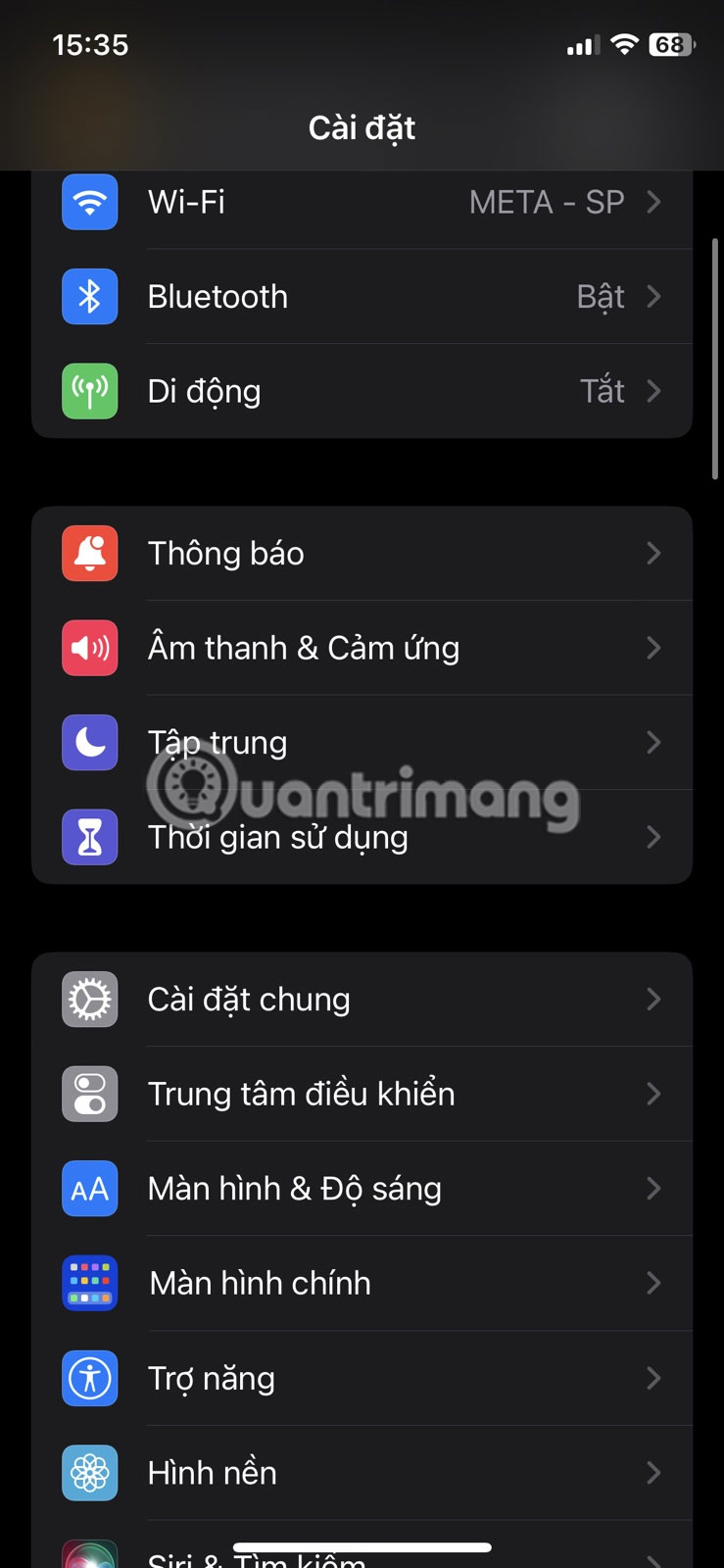
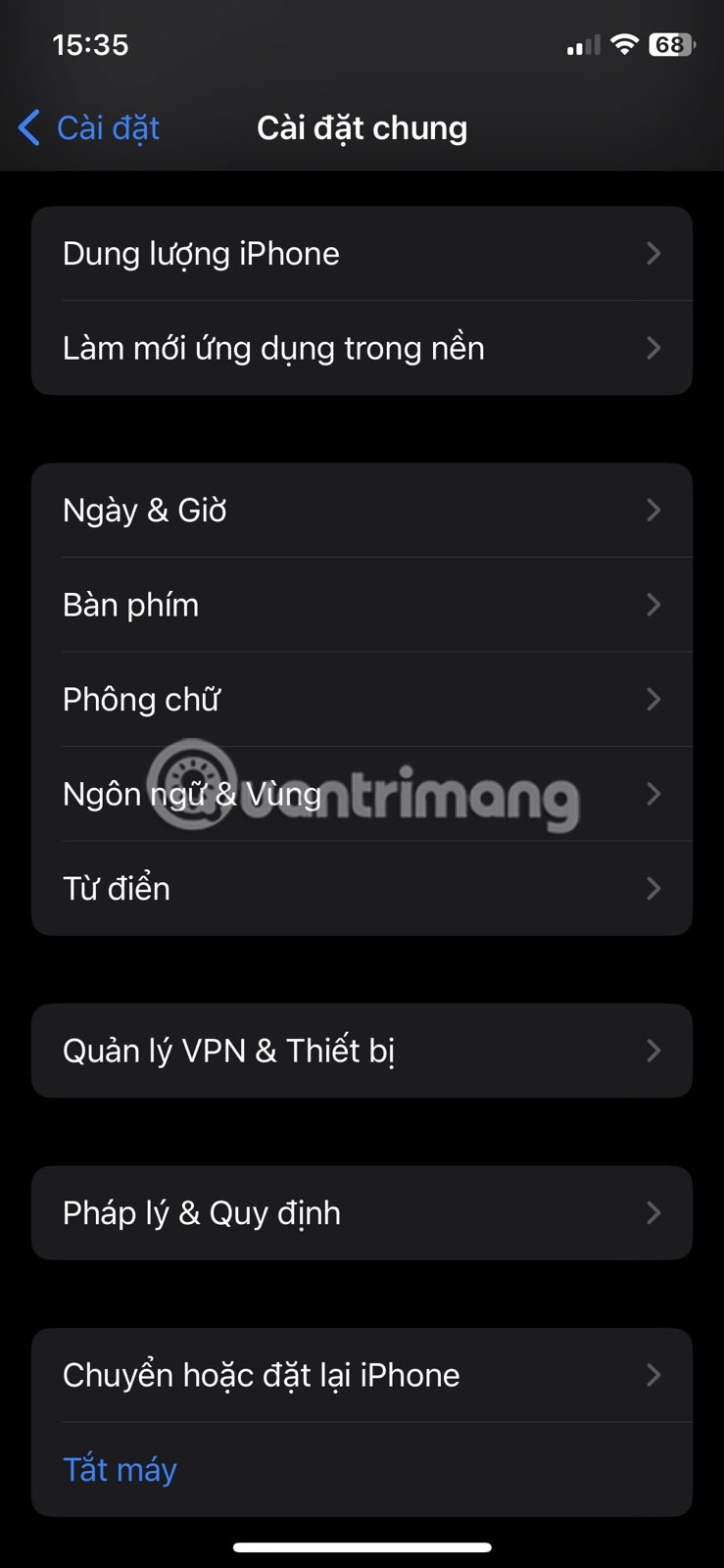
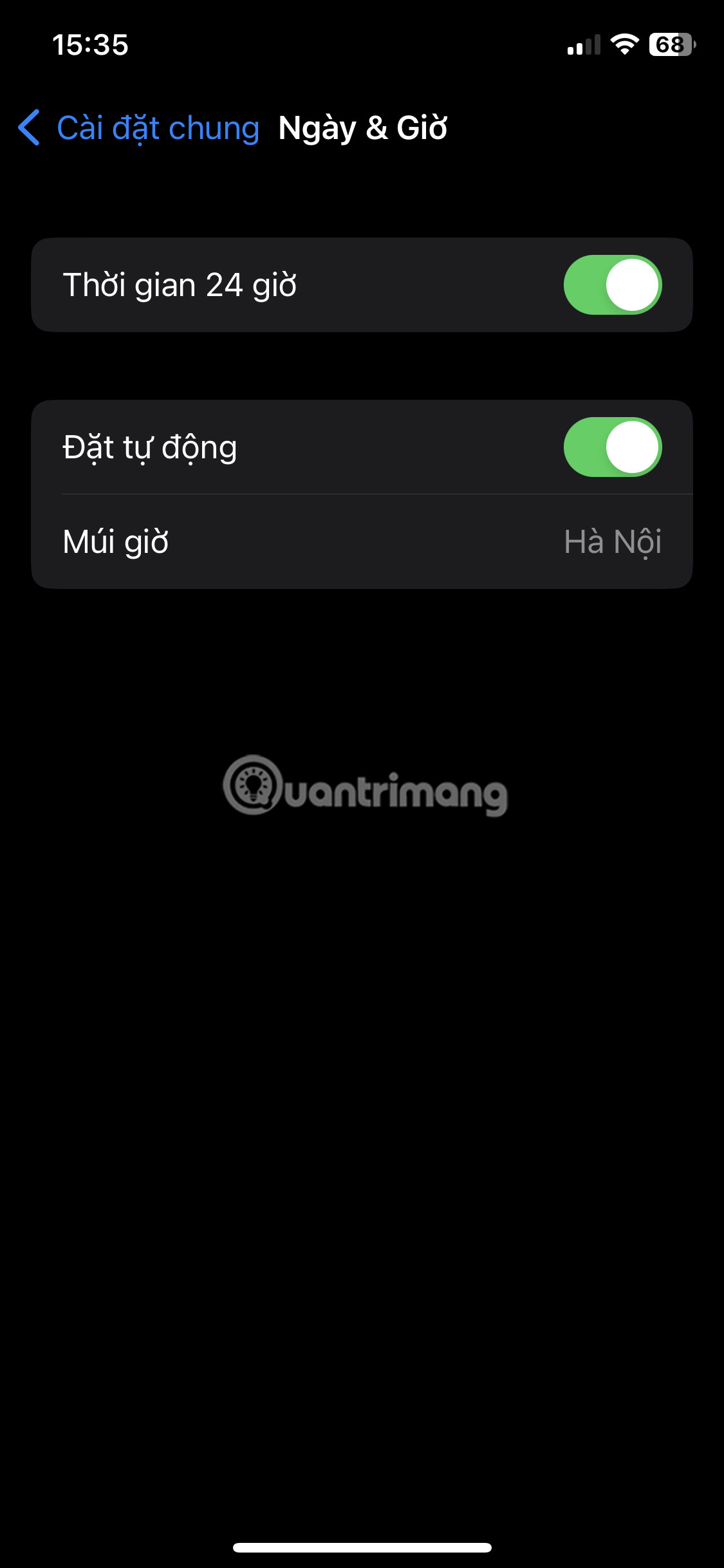
Giải pháp 3: Đăng xuất khỏi Apple ID
Nhiều người dùng đã có thể khắc phục sự cố bằng cách đăng nhập và đăng xuất khỏi Apple ID của họ. Đây là cách thực hiện:
- Mở Cài đặt
- Nhấn vào tên Apple ID của bạn
- Nhấn vào Đăng xuất
- Chờ một vài giây. Bạn sẽ cần nhập mật khẩu để tắt Apple iD. Sau đó nhấn Tắt.
- Chọn giữ bản sao dữ liệu trên iPhone, rồi nhấn Đăng xuất
- Nhấn Đăng nhập lại
- Nhập mật khẩu và tên người dùng Apple ID của bạn
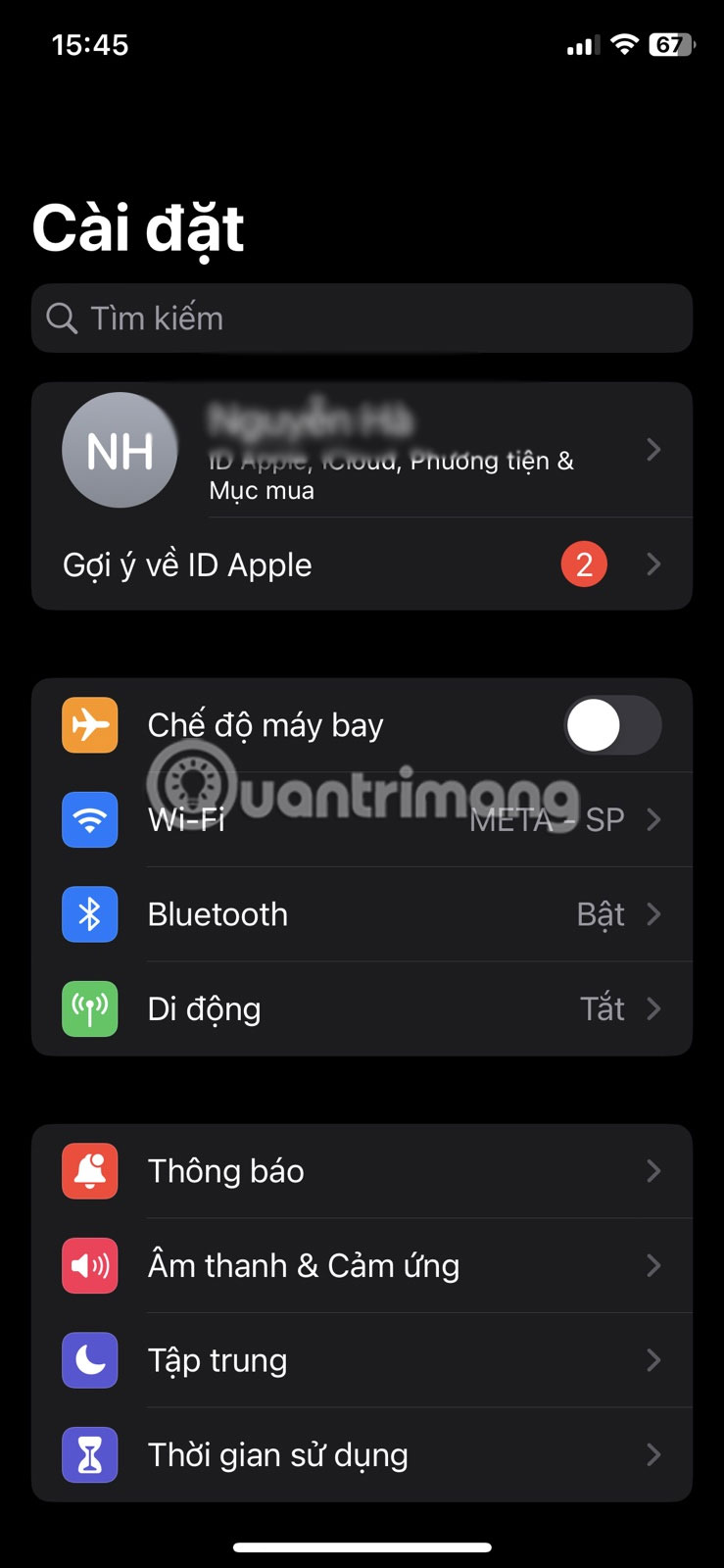
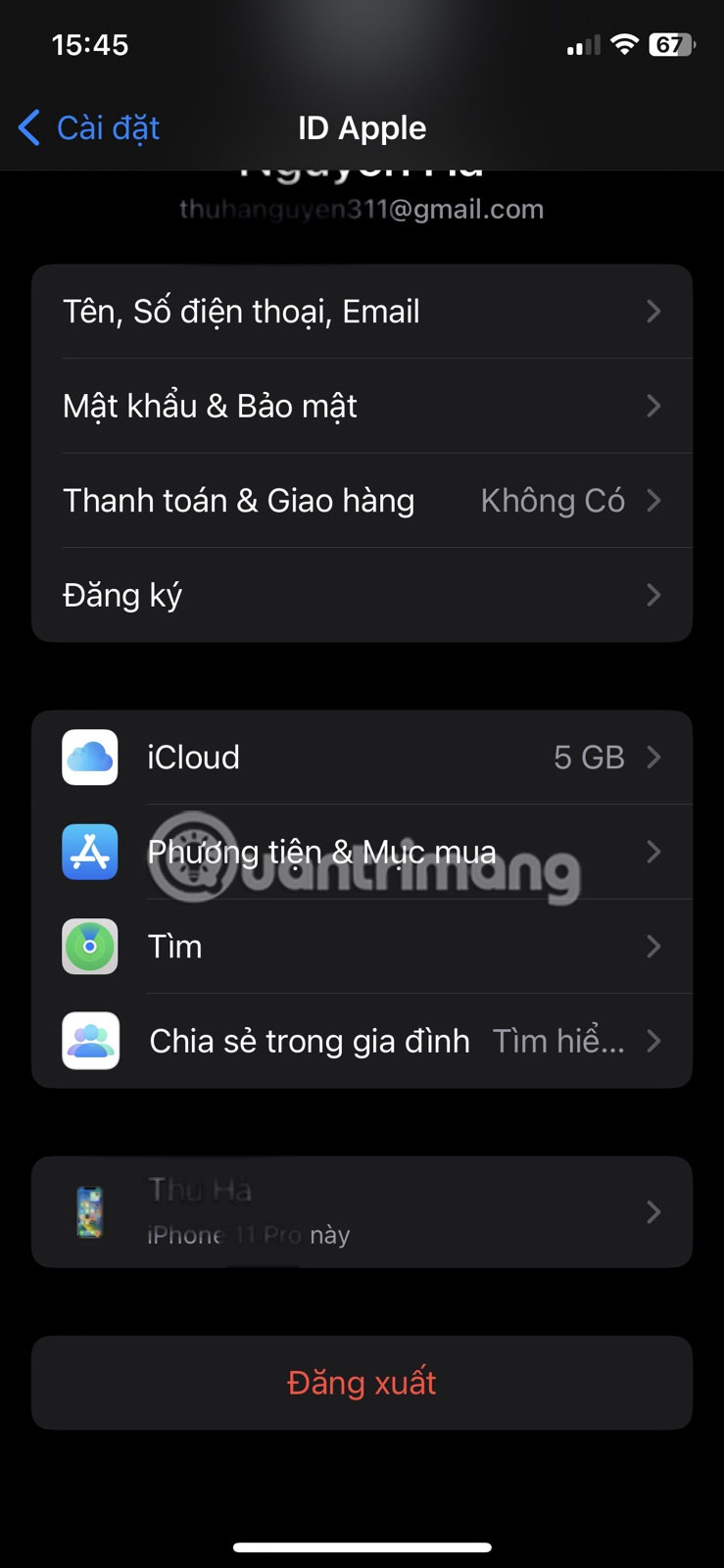
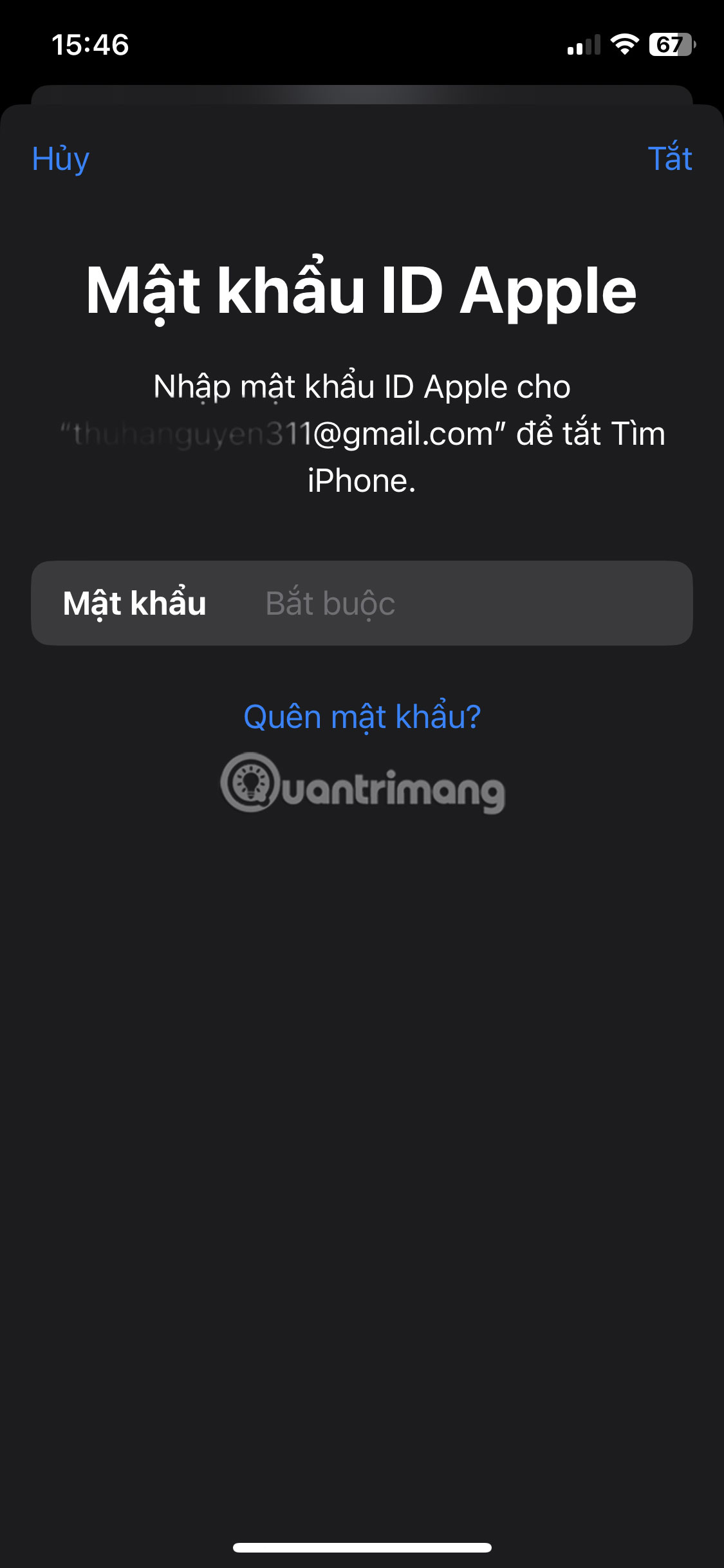
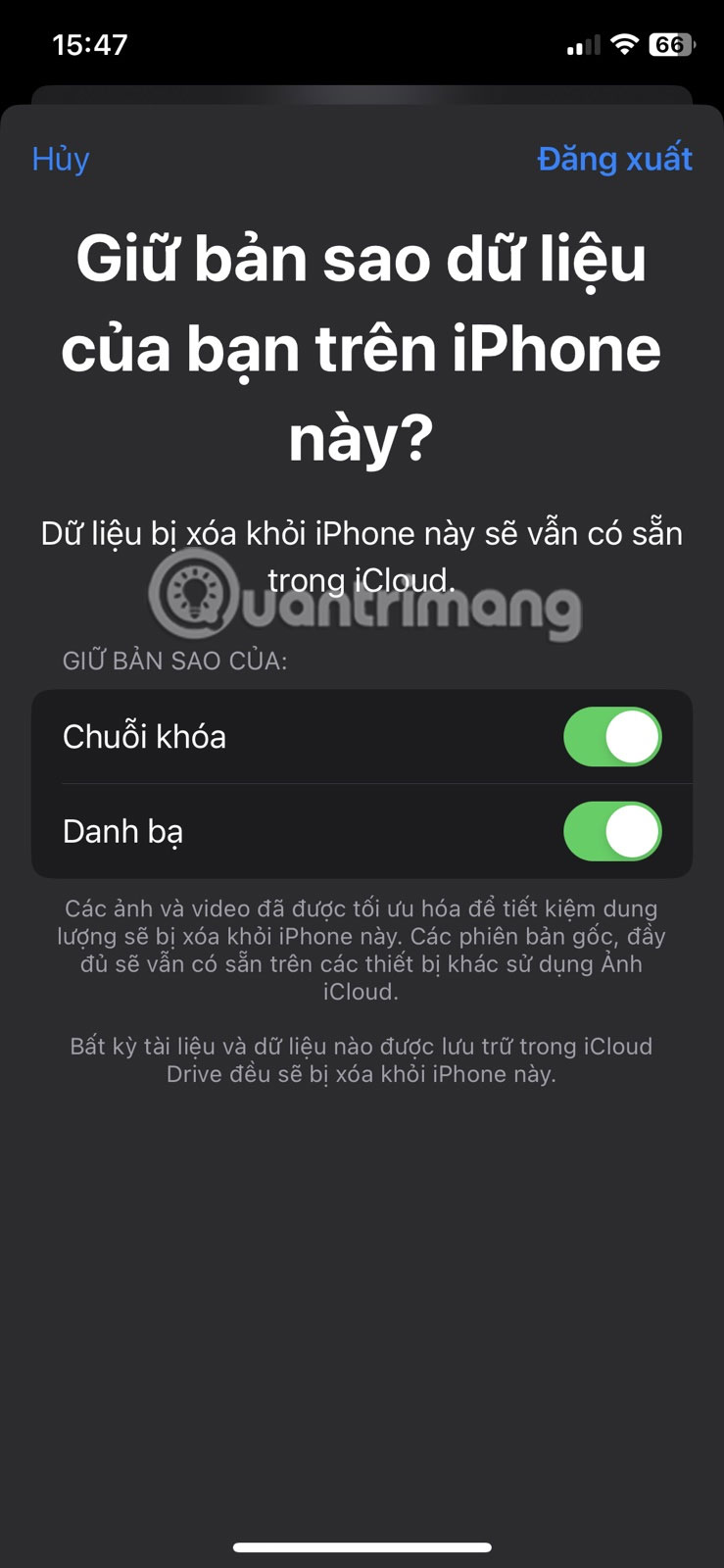
Hy vọng rằng bạn sẽ không phải đối mặt với vấn đề iTunes Store nữa.
Giải pháp 4: Kiểm tra kết nối Internet
Lỗi không thể kết nối iTunes Store có thể xuất hiện nếu bạn đang có kết nối Internet bị lỗi. Việc ngắt kết nối và kết nối lại với mạng WiFi của bạn có thể hữu ích. Nếu cách này không hiệu quả, thay vào đó, hãy bật dữ liệu di động. Ngoài ra, hãy kiểm tra xem bạn có đang ở vị trí có tín hiệu kém hay không.
Giải pháp 5: Tắt Chế độ máy bay
Có khả năng chế độ Máy bay đang hoạt động. Việc bật chế độ này sẽ ngắt kết nối bạn khỏi các tháp di động, vì vậy bạn sẽ không thể kết nối với dữ liệu di động hoặc mạng WiFi. Chỉ cần vuốt lên để mở trung tâm điều khiển, sau đó nhấn vào biểu tượng máy bay.
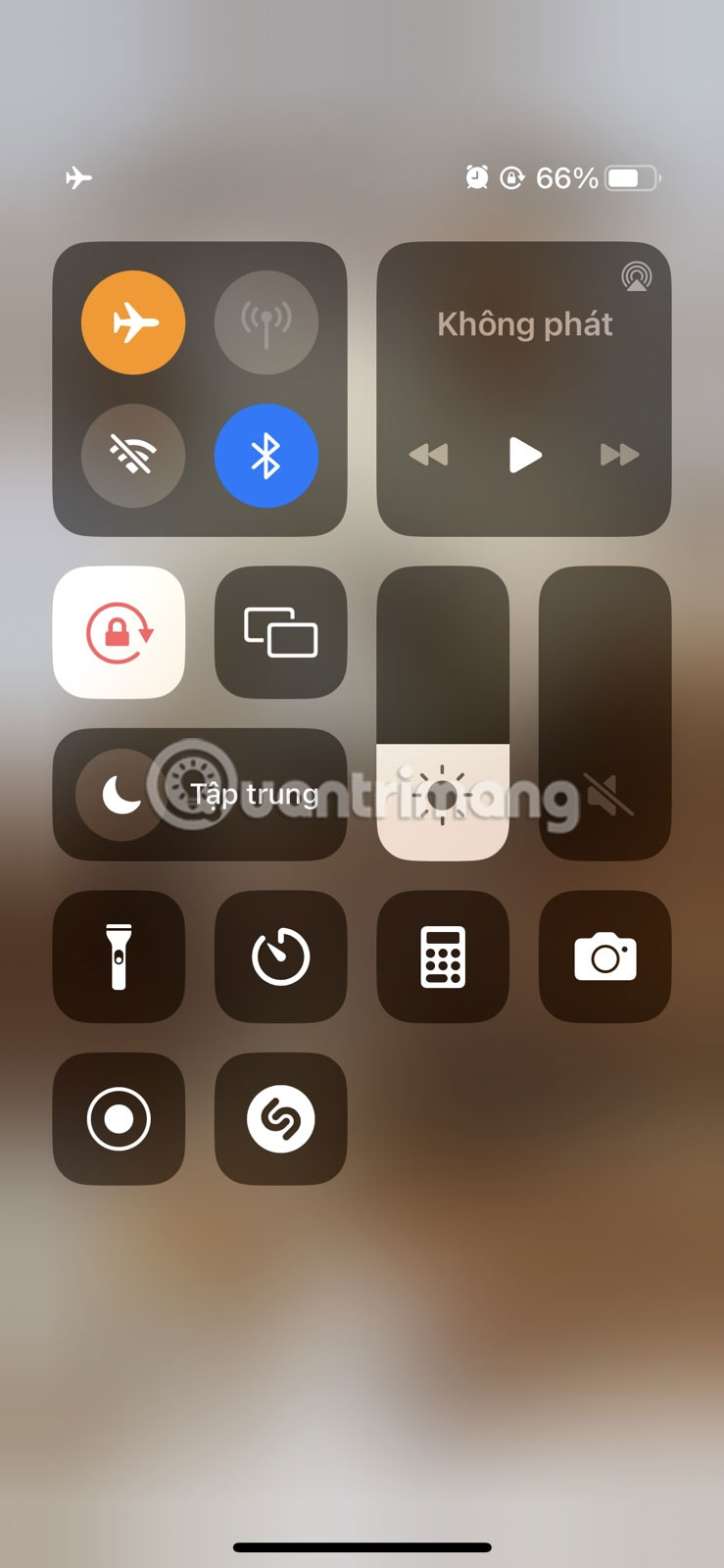
Giải pháp 6: Khởi động lại iPhone
Bất cứ khi nào bạn gặp phải một sự cố phần mềm, việc khởi động lại iPhone luôn là việc làm thông minh. Tất cả các tiến trình đang chạy sẽ bị tắt. Điều này sẽ xóa mọi lỗi hoặc trục trặc nhỏ mà bạn có thể gặp phải.
Quá trình khởi động lại khác nhau tùy thuộc vào model iPhone và iPad của bạn.
Đối với iPhone có Face ID:
- Nhấn và giữ nút Side và bất kỳ nút Âm lượng nào cùng một lúc
- Kéo thanh trượt nguồn khi nó xuất hiện
- Nhấn và giữ phím Nguồn để khởi động lại thiết bị của bạn
Đối với iPhone cũ hơn:
- Nhấn và giữ nút Nguồn
- Kéo thanh trượt Nguồn khi nó xuất hiện
- Nhấn và giữ phím Nguồn để khởi động lại thiết bị của bạn
Giải pháp 7: Cập nhật phần mềm iOS
Nếu bạn chưa cập nhật thiết bị Apple của mình trong một thời gian, đây có thể là nguyên nhân của vấn đề. Hệ điều hành của bạn có thể đã lỗi thời và có lỗi. Hãy cập nhật iOS và kiểm tra xem thông báo lỗi ứng dụng iTunes Store của bạn đã biến mất chưa.
Giải pháp 8: Reset cài đặt mạng
Bạn vẫn gặp sự cố? Có lẽ đã đến lúc chuyển sang các giải pháp toàn diện hơn. Đầu tiên, hãy reset cài đặt mạng của bạn.
Reset cài đặt mạng sẽ xóa tất cả cài đặt tùy chỉnh và khôi phục các giá trị mặc định của bạn. Mọi cài đặt bị lỗi gây ra vấn đề sẽ bị xóa. Chỉ cần lưu ý rằng tất cả các mạng WiFi, cài đặt VPN và ghép nối Bluetooth đã lưu sẽ bị mất.
Giải pháp 9: Khôi phục cài đặt gốc
Ngoài thiết lập lại cài đặt mạng, bạn cũng có thể khôi phục cài đặt gốc. Nếu bạn đang xử lý một lỗi hoặc trục trặc cứng đầu hơn, thì đây sẽ là mẹo hữu ích. Hệ điều hành của bạn sẽ bị xóa hoàn toàn để loại bỏ bất kỳ nguyên nhân nào gây ra lỗi không thể kết nối với iTunes Store.
Giải pháp 10: Vào Recovery Mode
Bạn cũng có thể đưa iPhone vào chế độ Recovery Mode. Nó giống như khôi phục cài đặt gốc nhưng dành riêng cho các sự cố phần mềm phức tạp nhất. Tuy nhiên, việc thoát khỏi chế độ khôi phục giữa chừng có thể khiến bạn gặp rủi ro.
Vì vào chế độ Recovery Mode giống như khôi phục cài đặt gốc nên không có gì ngạc nhiên khi bạn sẽ mất tất cả dữ liệu của mình. Hãy nhớ sao lưu các file của bạn trước khi thực hiện.
Giải pháp 11: Kiểm tra trang trạng thái dịch vụ hệ thống của Apple
Bạn có thể không phải đối mặt với bất kỳ sự cố đáng sợ nào về phần cứng hoặc phần mềm. Lỗi không thể kết nối với iTunes Store có thể là do một trong các máy chủ của Apple bị hỏng. Truy cập trang web trang trạng thái hệ thống của Apple và kiểm tra xem đây có phải là nguyên nhân không. Bạn sẽ thấy một vòng tròn màu xanh bên cạnh iTunes Store nếu mọi thứ đều ổn.
Nếu sự cố là do phía Apple, bạn không thể làm gì khác ngoài việc đợi họ khắc phục. Thật không may, các dịch vụ khác của Apple cũng có thể ngừng hoạt động. Bạn có thể liên hệ với bộ phận hỗ trợ của Apple và hỏi họ khi nào sự cố sẽ được giải quyết. Chỉ cần ghi nhớ rằng có thể sẽ mất chút thời gian.
Giải pháp 12: Liên hệ với nhà cung cấp dịch vụ Internet
Tín hiệu của nhà cung cấp dịch vụ Internet cũng có thể gặp vấn đề. Bạn có thể liên hệ với họ để biết khi nào mọi thứ sẽ được khắc phục.
Tham khảo thêm một số bài viết dưới đây:
 Công nghệ
Công nghệ  AI
AI  Windows
Windows  iPhone
iPhone  Android
Android  Học IT
Học IT  Download
Download  Tiện ích
Tiện ích  Khoa học
Khoa học  Game
Game  Làng CN
Làng CN  Ứng dụng
Ứng dụng 


















 Linux
Linux  Đồng hồ thông minh
Đồng hồ thông minh  macOS
macOS  Chụp ảnh - Quay phim
Chụp ảnh - Quay phim  Thủ thuật SEO
Thủ thuật SEO  Phần cứng
Phần cứng  Kiến thức cơ bản
Kiến thức cơ bản  Lập trình
Lập trình  Dịch vụ công trực tuyến
Dịch vụ công trực tuyến  Dịch vụ nhà mạng
Dịch vụ nhà mạng  Quiz công nghệ
Quiz công nghệ  Microsoft Word 2016
Microsoft Word 2016  Microsoft Word 2013
Microsoft Word 2013  Microsoft Word 2007
Microsoft Word 2007  Microsoft Excel 2019
Microsoft Excel 2019  Microsoft Excel 2016
Microsoft Excel 2016  Microsoft PowerPoint 2019
Microsoft PowerPoint 2019  Google Sheets
Google Sheets  Học Photoshop
Học Photoshop  Lập trình Scratch
Lập trình Scratch  Bootstrap
Bootstrap  Năng suất
Năng suất  Game - Trò chơi
Game - Trò chơi  Hệ thống
Hệ thống  Thiết kế & Đồ họa
Thiết kế & Đồ họa  Internet
Internet  Bảo mật, Antivirus
Bảo mật, Antivirus  Doanh nghiệp
Doanh nghiệp  Ảnh & Video
Ảnh & Video  Giải trí & Âm nhạc
Giải trí & Âm nhạc  Mạng xã hội
Mạng xã hội  Lập trình
Lập trình  Giáo dục - Học tập
Giáo dục - Học tập  Lối sống
Lối sống  Tài chính & Mua sắm
Tài chính & Mua sắm  AI Trí tuệ nhân tạo
AI Trí tuệ nhân tạo  ChatGPT
ChatGPT  Gemini
Gemini  Điện máy
Điện máy  Tivi
Tivi  Tủ lạnh
Tủ lạnh  Điều hòa
Điều hòa  Máy giặt
Máy giặt  Cuộc sống
Cuộc sống  TOP
TOP  Kỹ năng
Kỹ năng  Món ngon mỗi ngày
Món ngon mỗi ngày  Nuôi dạy con
Nuôi dạy con  Mẹo vặt
Mẹo vặt  Phim ảnh, Truyện
Phim ảnh, Truyện  Làm đẹp
Làm đẹp  DIY - Handmade
DIY - Handmade  Du lịch
Du lịch  Quà tặng
Quà tặng  Giải trí
Giải trí  Là gì?
Là gì?  Nhà đẹp
Nhà đẹp  Giáng sinh - Noel
Giáng sinh - Noel  Hướng dẫn
Hướng dẫn  Ô tô, Xe máy
Ô tô, Xe máy  Tấn công mạng
Tấn công mạng  Chuyện công nghệ
Chuyện công nghệ  Công nghệ mới
Công nghệ mới  Trí tuệ Thiên tài
Trí tuệ Thiên tài